- 系统
- 教程
- 软件
- 安卓
时间:2021-12-20 来源:u小马 访问:次
在删除任何文件或文件夹时,您是否遇到过错误消息“您需要 TrustedInstaller 的许可才能对文件进行更改”?实际上,这不是错误。即使您是管理员,您可能也不知道 Windows 中有很多文件不属于您所有?但是,它们由称为“受信任的安装程序”的实体拥有和控制。如果您需要删除此类文件或文件夹,则必须先取得这些文件或文件夹的所有权。此外,如果您尝试删除这些文件或文件夹,则会在计算机屏幕上看到消息。在本指南中,我将引导您完成获取文件所有权的步骤以及删除这些文件的步骤。继续阅读!
TrustedInstaller 是内置的用户帐户,它在 Microsoft 实施的 Windows 资源保护 (WRP) 技术中起主要作用,以保护计算机的核心。您需要获得 TrustedInstaller 的许可才能打开或删除各种系统文件,例如 .dll、.exe、.ocx 和 .sys,因为它们受 TrustedInstaller 所有者的保护。为了进行必要的更改,必须取得文件的所有权。

始终建议不要使用此方法来删除基本的 Windows 功能或 Windows Defender 等文件。实际上,在这种情况下它不会起作用,并且会妨碍计算机的运行。您可以使用此方法删除可能已嵌入此类受保护的 Windows 目录中的恶意软件或病毒文件。
如果您也收到此消息,则不必担心,因为除非您需要删除某些系统文件和文件夹,否则这不是问题。要删除受 TrustedInstaller 控制的文件或文件夹,您必须取得这些文件或文件夹的所有权,然后才能重命名或删除这些文件和文件夹。用户在重命名或删除受 TrustedInstaller 保护的文件时报告了这些消息
您无权执行此操作。
或类似的东西
您需要获得 TrustedInstaller 的授权才能订购 执行此操作。

在继续删除或重命名文件的方法之前,如果出现问题,只需创建一个还原点。
使用 CMD 获取文件的所有权
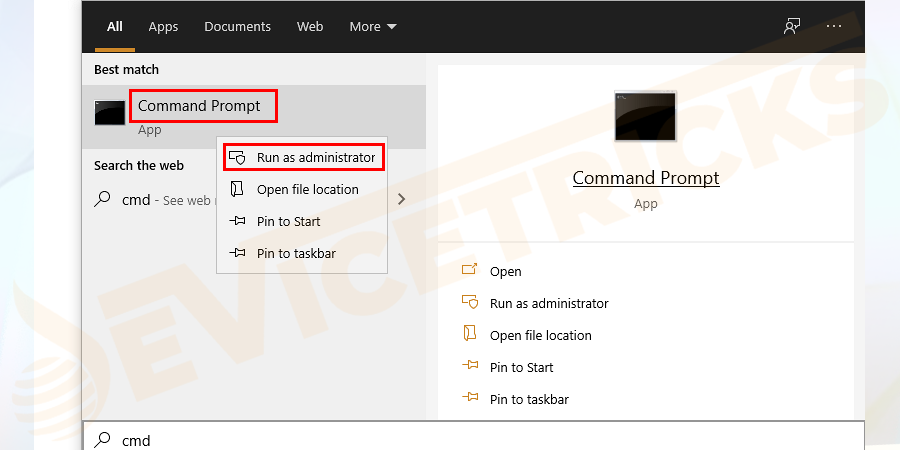


手动获取文件的所有权













编辑文件权限



以上内容就是关于小编为大家介绍的如何删除或重命名受 TrustedInstaller 保护的文件的技巧,有不懂的网友可以参考一下以上内容,更多系统教程请继续关注u小马:https://www.win10com.com/





